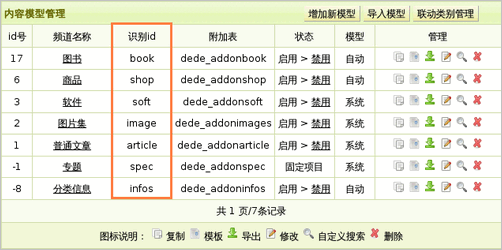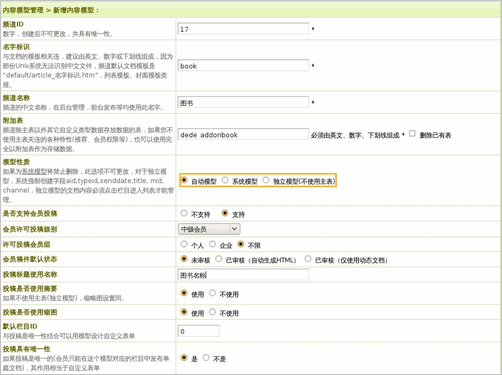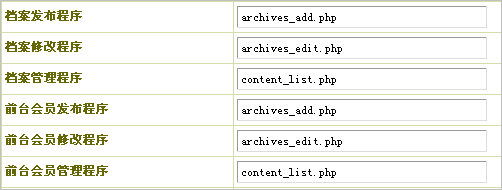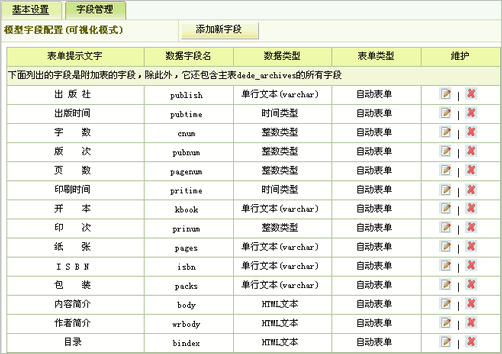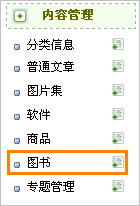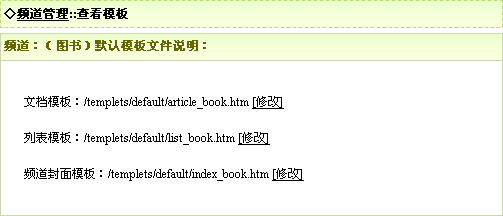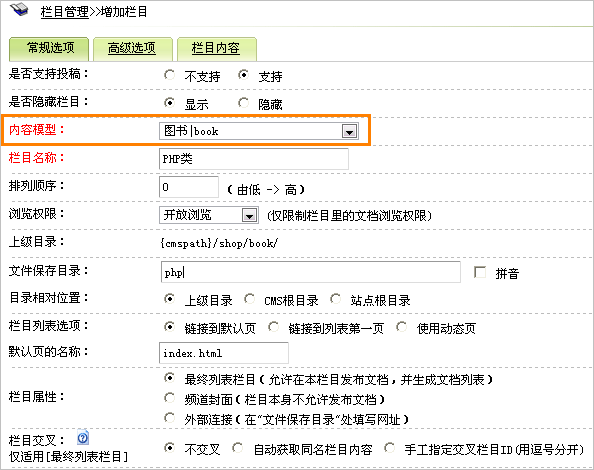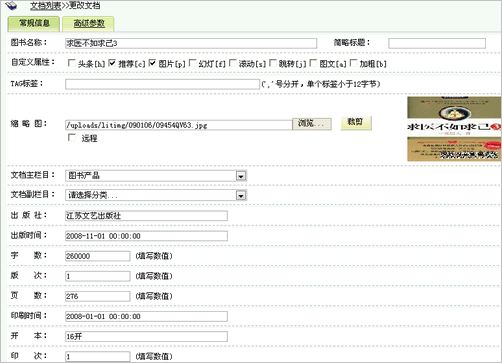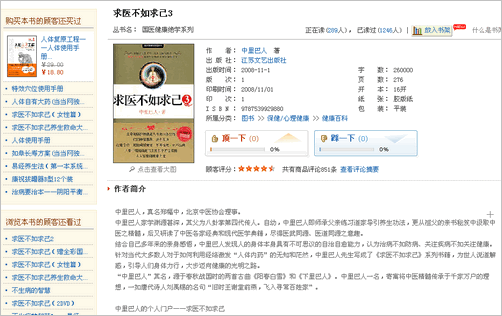二次开发 - 自定义模型使用教程
优质
小牛编辑
143浏览
2023-12-01
- 自定义模型使用教程: